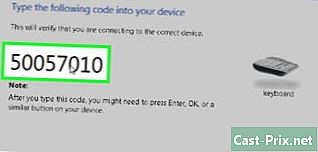Kuinka käyttää AllShare-ohjelmaa
Kirjoittaja:
Peter Berry
Luomispäivä:
19 Elokuu 2021
Päivityspäivä:
1 Heinäkuu 2024

Sisältö
- vaiheet
- Tapa 1 Jaa tiedostoja Androidin ja television välillä
- Tapa 2 Jaa tiedostot Androidin ja PC: n välillä
Samsung AllShare on palvelu, jonka avulla voit jakaa mediatiedostoja Samsung Android -laitteiden, Samsung Smart TV -televisioiden ja tietokoneesi välillä Internetin kautta. Jos haluat käyttää AllShare-sovellusta, voit ladata ja asentaa Samsung Allshare -sovelluksen mihin tahansa laitteeseen, jolla haluat ottaa jakamisen käyttöön.
vaiheet
Tapa 1 Jaa tiedostoja Androidin ja television välillä
-
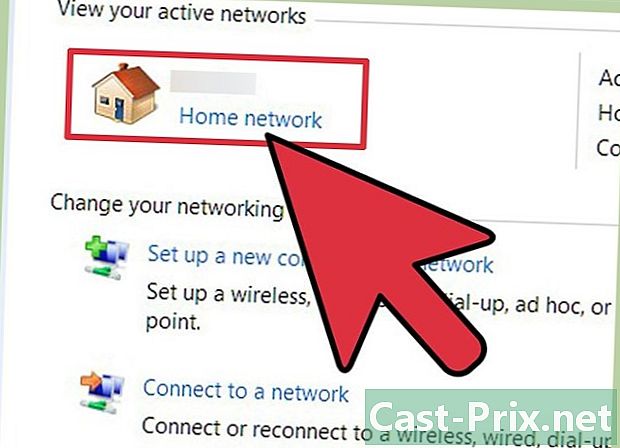
Tarkista, onko Samsung-laite ja Samsung TV kytketty samaan Internet-verkkoon. AllShare toimii vain samaan verkkoon kytketyillä laitteilla. -
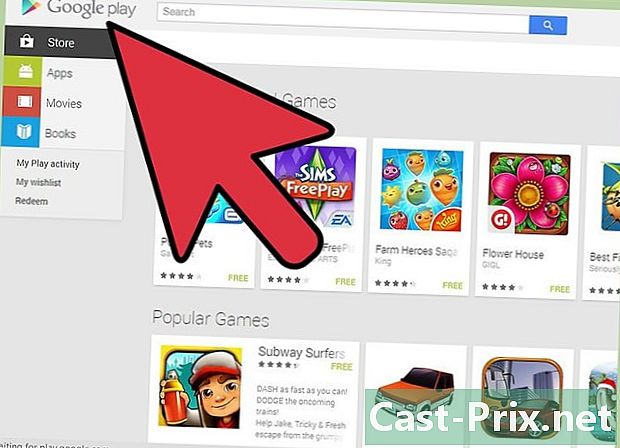
Käynnistä Google Play Kauppa -sovellus Samsung Android -laitteellasi. -
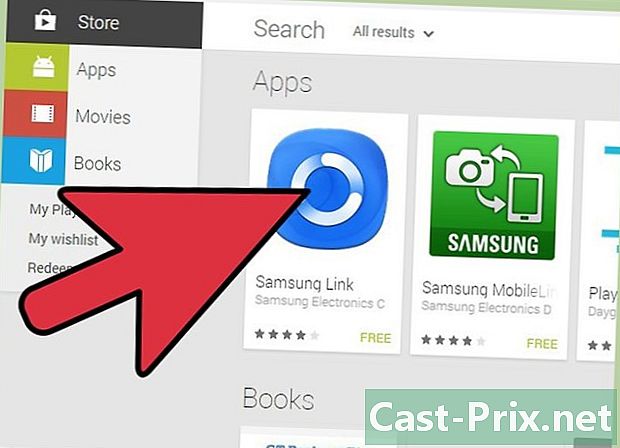
Tee haku "Samsung AllShare" tai "Samsung Link". Samsung Link on Samsung AllShare for Android -sovelluksen päivitetty versio. -
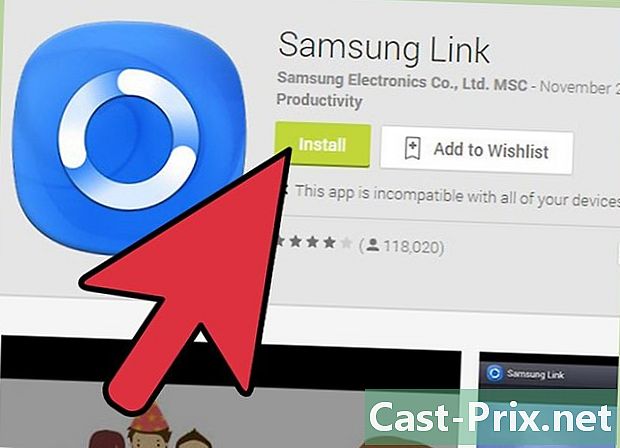
Valitse vaihtoehto ladata ja asentaa Samsung Link Android-laitteeseesi. -

lehdistö asetukset ja valitse Läheiset laitteet kun Samsung Link on asennettu. -

Aktivoi vaihtoehto liu'uttamalla kytkintä Läheiset laitteet. Puhelimesi näyttää luettelon laitteista. -

Tarkista Samsung Smart TV: n nimi tarkistamalla laitelista. -
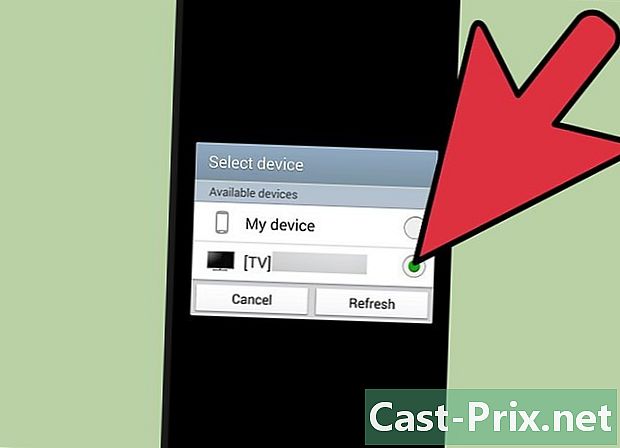
Valitse valintaruutu vieressä Samsung TVjotta Android-laite voi muodostaa yhteyden televisioon langattoman verkon kautta. -

Paina painiketta fiksu Samsung Smart TV: n hallinnassa. -
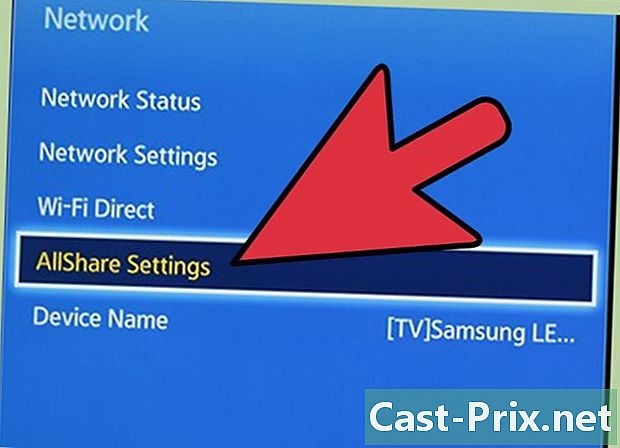
Siirry vaihtoehtoon AllShare ja valitse se. hakemuksen AllShare tulee esiasennettuna Samsungin televisioihin - Tarkista, onko Android-puhelimesi valittu lähellä synkronointivaihtoehtoa.
-
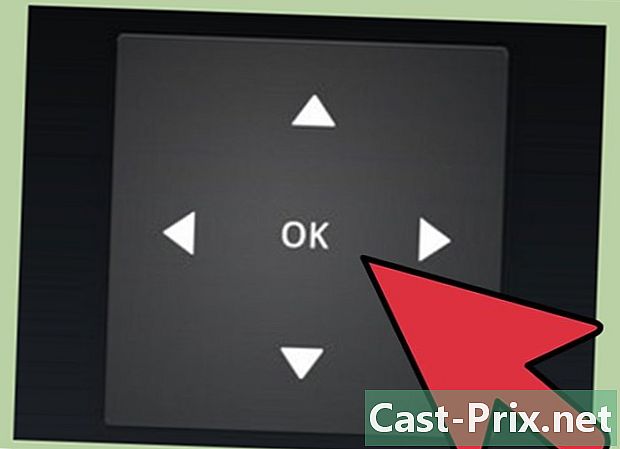
Käytä painikkeita ylin ja alhainen television ohjaimellasi, jotta pääset Android-laitteellesi tallennettuihin videoihin, kuviin ja musiikkitiedostoihin. -
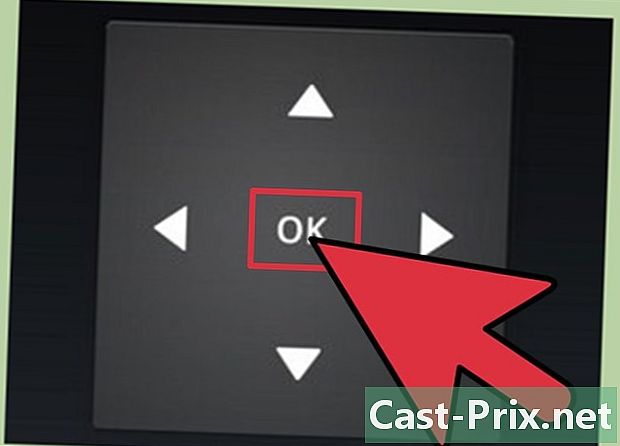
Käytä komentoasi valitaksesi mediatiedostot, jotka haluat nähdä tai toistaa. Sinulla on nyt mahdollisuus nähdä kuvia, katsella videoita ja toistaa musiikkitiedostoja televisiossasi,
Tapa 2 Jaa tiedostot Androidin ja PC: n välillä
-

Siirry viralliselle Samsung Link -lataussivulle http://link.samsung.com/ Windows-tietokoneellasi. -
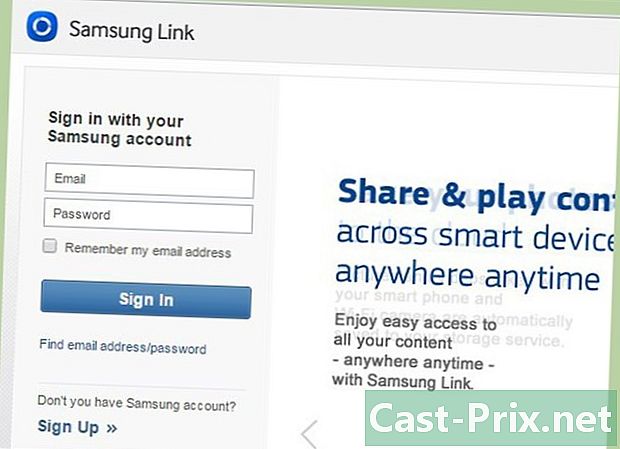
Valitse vaihtoehto kirjautuaksesi Samsung Linkiin tai kirjautua sisään nykyisellä Samsung Link -tililläsi. -
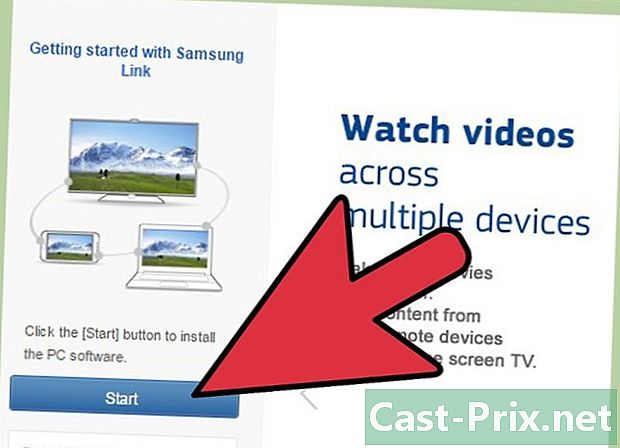
Valitse vaihtoehto ladata Samsung Link -sovellus tietokoneellesi. -

Noudata näytön ohjeita ladataksesi ja asentaaksesi Samsung Link tietokoneellesi. -
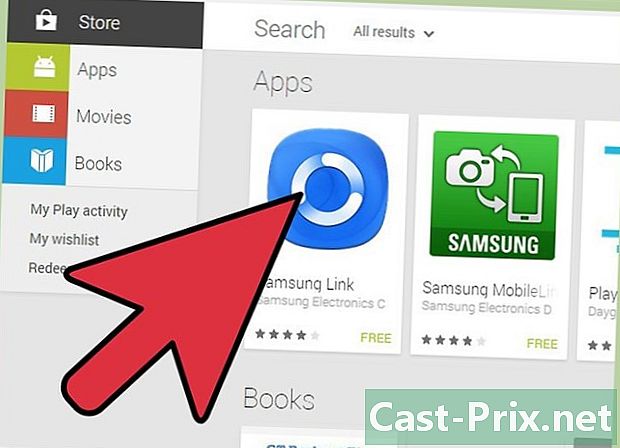
Käynnistä Google Play Kauppa -sovellus Samsung Android -laitteellasi. -

Tee haku "Samsung AllShare" tai "Samsung Link". Samsung Link on Samsung AllShare for Android -sovelluksen päivitetty versio. -
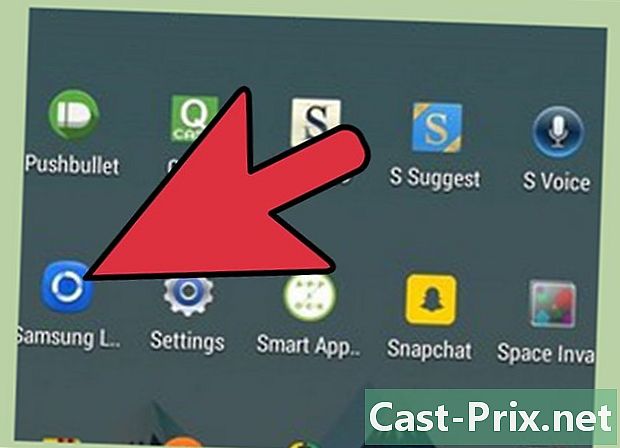
Valitse vaihtoehto ladata ja asentaa Samsung Link Android-laitteeseesi. -
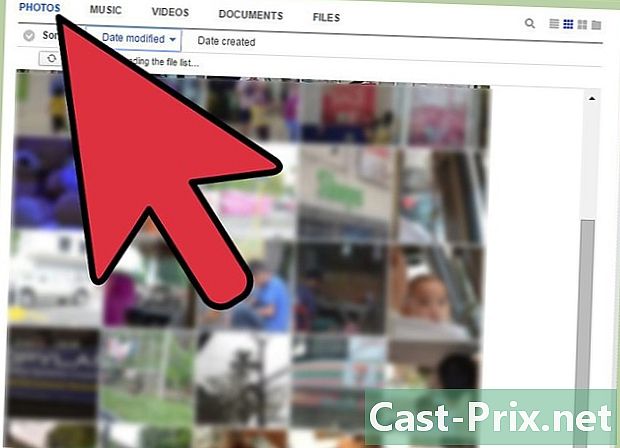
Käynnistä Samsung Link -sovellus Android-laitteellasi. -

Käytä tiedostoja, jotka haluat jakaa tietokoneesi kanssa, Samsung Link -sovelluksen avulla. -
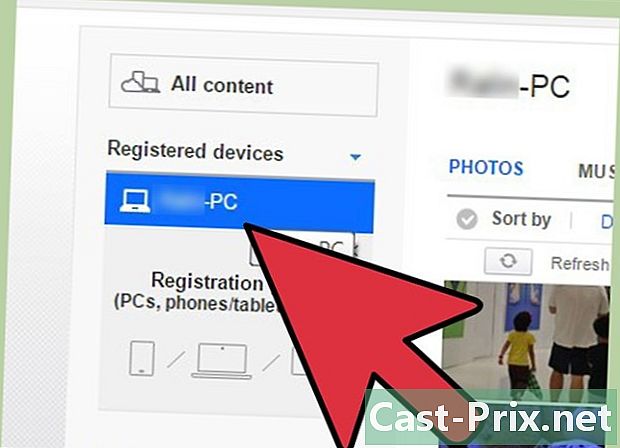
Valitse kaikkien niiden tiedostojen vieressä olevat ruudut, jotka haluat nähdä tietokoneellasi, ja paina sitten -painiketta päättynyt. -
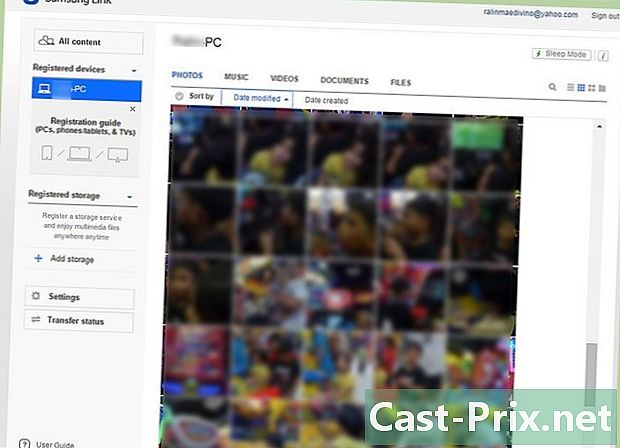
Valitse tietokoneesi nimi rekisteröityjen laitteiden luettelosta. Puhelimesi siirtää sitten valitsemasi mediatiedostot tietokoneellesi. -
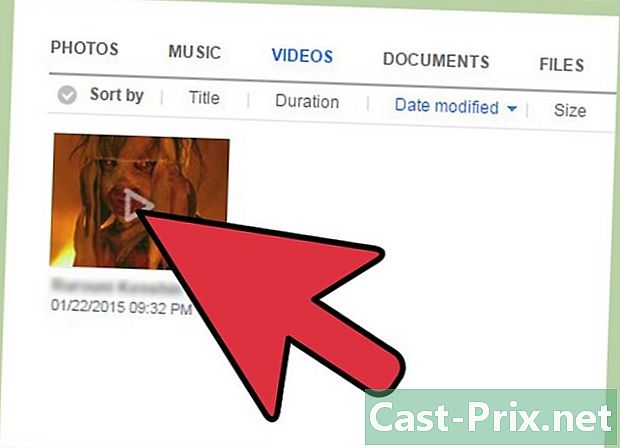
Odota, kunnes valitsemasi mediatiedostot näkyvät tietokoneen Samsung Linkissä. - Valitse vaihtoehto jakaa tai toistaa tiedostoja suoraan tietokoneeltasi.